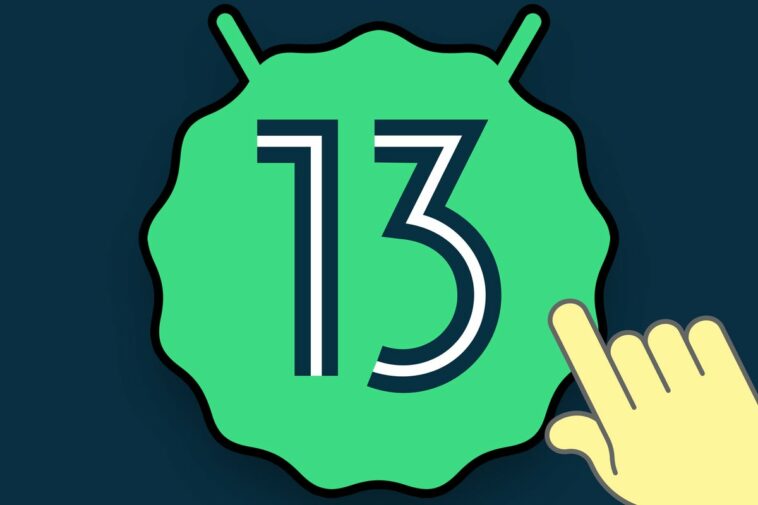Por lo general, cuando hablamos de nuevas funciones inteligentes de Android, hablamos de cómo inexplicablemente faltan en acción para los propietarios de teléfonos Samsung.
Es una de esas situaciones de bendición y maldición: por su propia naturaleza, Android es una plataforma abierta, y eso significa que los fabricantes de teléfonos pueden jugar con el software como mejor les parezca. Esto a menudo conduce a opciones de interfaz no tan óptimas (y, a veces, incluso a desventajas más desconcertantes), pero en ocasiones, también puede generar algunas adiciones impresionantes e inteligentes que no están disponibles en la versión estándar de Google Android.
Hoy vamos a explorar un nuevo y brillante trío de ese mismo tipo de elementos ventajosos. Son algunos accesos directos basados en gestos realmente geniales que Samsung incorporó a su configuración de Android 13. Todos tienen el potencial de ahorrarle tiempo y hacer que su experiencia de uso del teléfono sea más fácil, agradable y eficiente que nunca.
Y todas son cosas de las que nunca te darías cuenta de que existen si no supieras dónde buscar.
Échales un vistazo y asegúrate de leer todo el contenido para ver cómo activarlos, y si tienes hambre de más atajos mágicos fuera de la vista, dirígete a mi Supercurso de atajos de Android próximo. te enseñará montones de trucos para ahorrar tiempo para cualquier teléfono Android que esté usando y ahorre todo tipo de segundos desperdiciados de sus días.
Atajo n.° 1 de Samsung Android 13: acceso más simple a la pantalla dividida
Lo primero es lo primero: con la versión de Samsung de Android 13, puede deslizar hacia arriba desde la parte inferior de la pantalla con dos dedos para acceder directamente al modo de pantalla dividida de Android. (Esa es la interfaz donde puedes ver dos aplicaciones en tu pantalla al mismo tiempo).
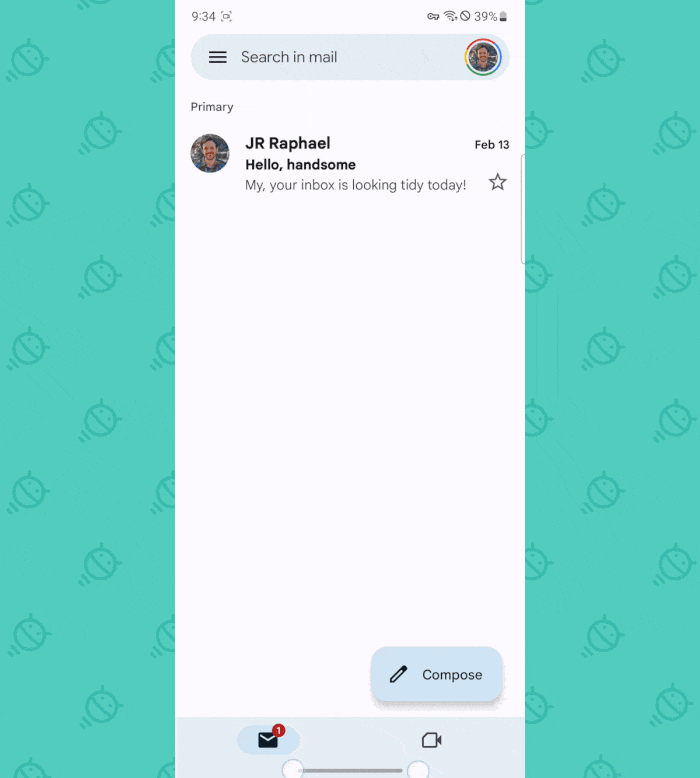 jr
jrBastante útil, ¿verdad? Esa función de pantalla dividida ha estado un poco fuera del camino y enterrada en Android durante mucho tiempo, y no sé ustedes, pero tiendo a encontrar que está mayormente fuera de la vista y fuera de la mente debido a eso. Así que esto realmente contribuye en gran medida a que se sienta más como una parte prominente e integrada de la interfaz principal y algo que nunca está a más de un simple deslizamiento.
Y en una nota relacionada…
Atajo n.° 2 de Samsung Android 13: una opción multitarea emergente
Además de usar el atajo de Samsung para abrir la configuración de pantalla dividida estándar, puede deslizar el dedo hacia abajo en diagonal desde el arriba esquina de su pantalla para cambiar cualquier aplicación a una ventana emergente flotante en cualquier teléfono Galaxy con Android 13 en su lugar.
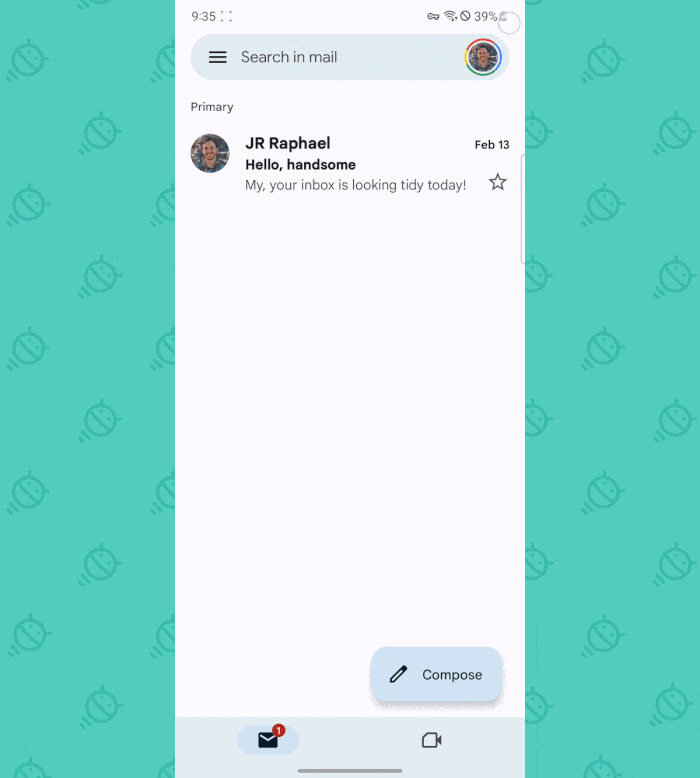 jr
jrEs un giro ligeramente diferente en el uso de dos aplicaciones juntas al mismo tiempo y algo que podría ser bastante útil en ciertas situaciones. Y poder hacer que suceda tan fácilmente en cualquier momento es definitivamente un buen toque.
Hablando de que:
Atajo n.° 3 de Samsung Android 13: sobrecarga general
Con Android 13 en su dispositivo Galaxy, si ingresa al área de Descripción general del sistema, ya sabe, lo que le muestra todas las aplicaciones que usó recientemente cuando desliza un dedo hacia arriba desde la parte inferior de la pantalla y luego se detiene (siempre que está utilizando el sistema de gestos de Android actual): puede encontrar un nuevo atajo oculto para mover cualquier aplicación a esa vista de pantalla dividida o vista emergente desde allí.
Simplemente mantenga presionado el dedo en la tarjeta de cualquier aplicación en esa área, luego:
- Suéltelo en el medio de la pantalla para ponerlo en una ventana emergente
- Arrástrelo hacia la parte superior o inferior de la pantalla para pasar directamente a ese modo de pantalla dividida y verlo junto con cualquier otra aplicación que desee
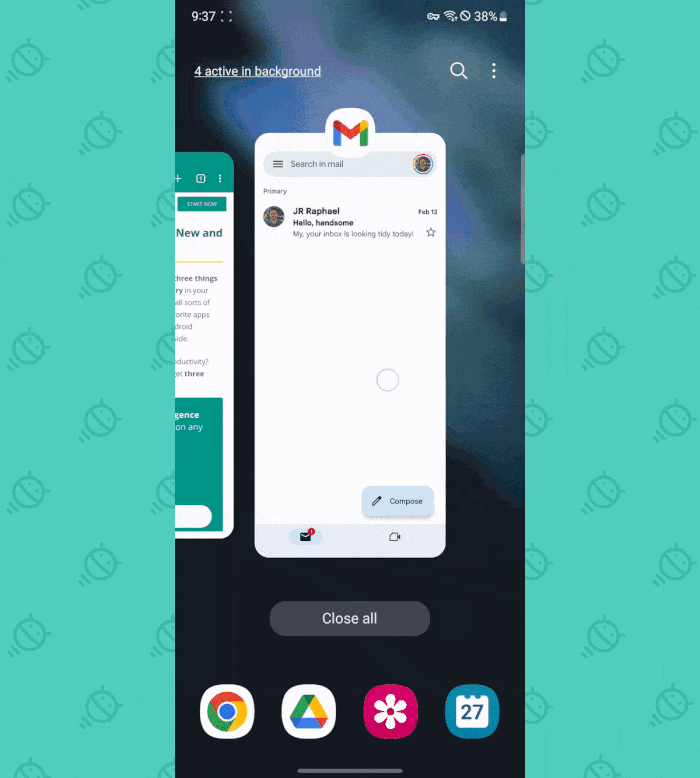 jr
jrNo está nada mal. No está nada mal.
Y con cualquiera de estas opciones, todo lo que tienes que hacer es tomarte 20 segundos para acceder a la configuración de tu sistema y activarlas.
Cómo activar los nuevos atajos de Android 13 de Samsung
Estos prácticos nuevos gestos de Android 13 son técnicamente todas las características experimentales de Samsung. Y debido a eso, primero tendrá que encontrar y luego activar un par de interruptores rápidos en la configuración de su teléfono Samsung antes de que estén disponibles para usted.
Pero no te preocupes, es fácil. Simplemente diríjase a la configuración de su sistema en cualquier teléfono Samsung con Android 13, luego:
- Desplácese hacia abajo y toque la línea de «Funciones avanzadas»
- Toca «Laboratorios».
- Y active los botones junto a «Deslizar para vista emergente» y «Deslizar para pantalla dividida».
¡Eso es todo!
Cosas bastante elegantes, y no voy a mentir, cosas que me hacen solo un pequeñito un poco celoso como usuario de Pixel desde hace mucho tiempo. Tengo la esperanza de que Google traiga algunos de estos elementos a Android en algún momento, porque realmente parece un conjunto de adiciones sensatas a la configuración de gestos de Android existente. ¿No crees?
Pero mientras tanto, amigos de Samsung, los atajos de gestos de Android más avanzados están en su yemas de los dedos y todo tuyo para disfrutar.
Obtén conocimientos de atajos aún más avanzados con mi Supercurso de atajos de Android. ¡Aprenderás toneladas de trucos para ahorrar tiempo con tu teléfono!
Derechos de autor © 2023 IDG Communications, Inc.